Créer un événement de changement à partir d'un billet T-M
Objectif
Créer un événement de changement à partir d'un billet T-M.
Contexte
Si un ou plusieurs billet T-M entraînent une modification d'étendue des travaux d'un contrat, vous pouvez utiliser le menu Actions groupées dans l'outil Billets T-M pour créer un nouvel événement de changement. Pour effectuer cette action, vous devez disposer des autorisations appropriées sur l'outil Événements de changement du projet et l'outil Billets T-M. Lorsque vous utilisez cette option, Procore crée un nouvel événement de changement, puis répertorie automatiquement les billets T-M que vous avez sélectionnés dans le champ « Description » du nouvel événement de changement. De plus, toutes les pièces jointes sont également liées dans la description et les entrées de poste sur chaque billet sont ajoutées à l'événement de changement.
Éléments à prendre en compte
Conditions préalables
- Créer un billet T-M
- Activez l'outil Événement de changement dans le projet Procore. Voir Puis-je activer l'outil Événements de changement sur un projet existant ?
- Si vous souhaitez afficher des informations résumées sur les postes individuels d'un billet de T&M pour un événement de changement, il est recommandé d'activer la case à cocher 'Afficher les colonnes UOM, Coût unitaire de revenu, Qté unitaire de ROM et Coût unitaire de ROM'. Pour obtenir des instructions, voir Configurer les paramètres : événements de changement.
Procédure
- Accédez à l'outil Billets T-M du projet.
- Sous l'onglet Tous les billets, procédez comme suit :
- Localisez les billets T-M que vous souhaitez associer à un nouvel événement de changement.
- Cochez la ou les cases de ces billets T-M.
- Cliquez sur le menu Actions en masse et choisissez Créer un événement de changement dans la liste déroulante.
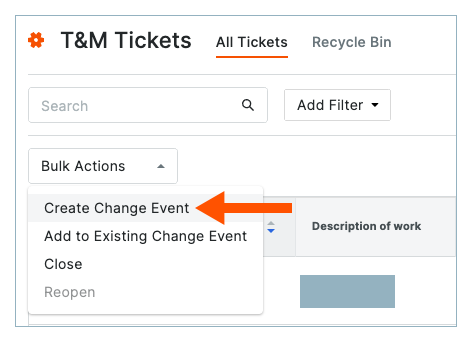
Remarques
- Ceci crée un nouvel événement de changement et vous amène à la page des événements de changement.
- Les billets T-M apparaissent sous forme d'hyperliens dans le champ « Description ».
- Toutes les pièces jointes du billet T-M sont incluses sous forme de lien dans la description, comme indiqué ci-dessous.
- Facultatif : pour ouvrir le billet T-M à partir de l'événement de changement, cliquez sur un lien dans le champ Description.
- Facultatif : si l'événement de changement est associé à un billet T-M, cliquez sur l'une de ces options :
- Télécharger le PDF. Ceci ouvre une copie PDF du billet T-M.
- Voir le billet. Ceci ouvre le billet T-M dans l'outil Billets T-M.
- Facultatif : s'il y a des pièces jointes sur le billet T-M, cliquez sur un lien de pièce jointe dans le champ Description.
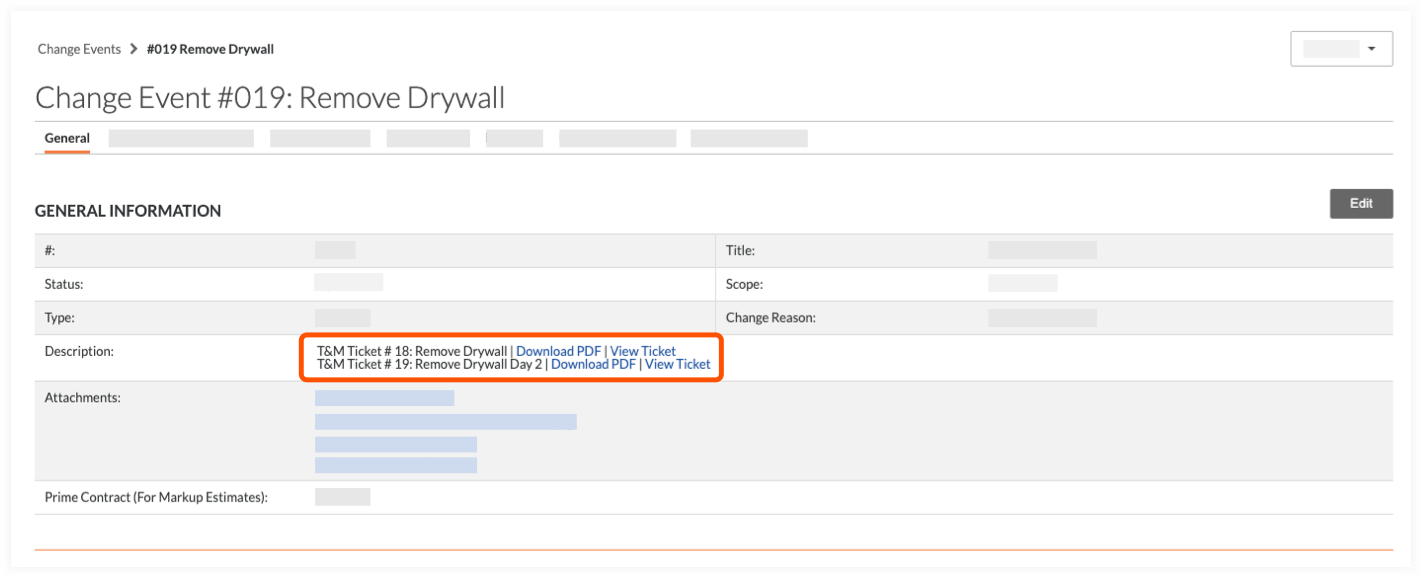
Mise en garde
- Si vous supprimez le champ « Description » dans l'événement de changement, tous les hyperliens des billets T-M sont également supprimés.
- Si vous décidez de rajouter les hyperliens des billets T-M, vous pouvez les rajouter manuellement en copiant l'hyperlien Événement de changement dans l'onglet Tous les billets de la fenêtre Billets T-M, puis le coller dans le champ Description.
- Continuez à suivre les étapes de Créer un événement de changement.
Prochaines étapes
- Créer des DDD à partir d'un événement de changement
- Créer un ordre de changement de l'engagement à partir d'un événement de changement
- Créer un ordre de changement potentiel au contrat principal à partir d’un événement de changement
- Créer des modifications budgétaires à partir d'un événement de changement